
Minecraft невероятно хорошо известен тем, что его можно модифицировать. История модов для игры длинная и легендарная, насчитывающая более десяти лет. Многие титаны моды пришли и ушли и даже повлияли на разработку самой игры, а разработчик мода Mo’ Creatures работал напрямую с Mojang над добавлением лошадей в официальную игру.
Модификации Minecraft — одни из лучших частей игры, но для тех, кто никогда не модифицировал игру, поначалу они могут показаться довольно пугающими. К счастью, шаги довольно просты и не сильно изменились за эти годы.

Установка модов Minecraft вручную
Первый мод, который следует загрузить, это Forge, так как многие другие моды требуют его для правильной работы. Этот процесс предполагает, что игроки уже скачали Forge для версии 1.19.
Как установить МОДЫ на МАЙНКРАФТ
Модификации Minecraft имеют относительно простой процесс ручной установки. Сначала игрокам нужно будет найти мод, который они хотят загрузить. Есть много сайтов, на которых можно скачать моды. После загрузки jar-файла мода игроки должны перейти в свою папку .minecraft, где находятся файлы игры.
Если папка mods уже существует, игрок должен перетащить jar-файл мода в папку mods. . Если этой папки нет, игрок может ее создать. Имя должно быть написано строчными буквами.
После того, как эта папка будет создана и в нее будет помещен мод, должна быть открыта программа запуска игры. Затем игрок должен выбрать установку Forge, которая соответствует моду, который он поместил в папку с модами.
Когда игра запускается, в главном меню должна быть кнопка мода. Игроки должны увидеть мод, который они только что поместили в папку модов, в списке модов в разделе модов главного меню.
Приложение CurseForge
Приложение CurseForge предлагает автоматический способ установки модов. Игрокам нужно будет скачать и установить приложение. После того, как они подключили его к своей установке Minecraft, процесс установки мода становится довольно простым.
Игроки могут просматривать пакеты модов, чтобы увидеть лучшие пакеты модов, доступные для игры. Если виден модпак, который игрок хотел бы попробовать, он может нажать «Установить», после чего будут установлены файлы модпака.
Также читайте продолжение статьи ниже Как загрузить пакеты модов в обновлении Minecraft 1.19 Как установить моды для Minecraft 1.18 Как добавить больше руды в Minecraft Версию игры, в которой работает пакет модов, можно увидеть под названием пакета модов . CurseForge также установит правильную версию игры и подготовит необходимую установку.
Для игроков, которые ищут обновленные моды для 1.19, есть фильтр версии, который можно установить на 1.19. Это покажет только те моды игрока, которые были обновлены. Игроки также могут использовать кнопку «Создать пользовательский профиль», чтобы создавать свои пакеты модов, выполнив поиск конкретных отдельных модов.
Как установить моды и ресурс паки на майнкрафт (1.12 — 1.18) | TLauncher
Источник: fox-guide.ru
Как установить моды на Minecraft

Оригинальная версия игры не предусматривает встроенные дополнения и модификации, поэтому спустя определенное количество времени, каждый игрок задается вопросом как установить моды на Minecraft.
Обширные просторы интернета хранят в себе внушительные запасы интересного материала, позволяющие вносить кардинальные улучшения и комфорт в геймплей.
Изменения могут коснуться механики, воплощая нестандартные и непривычные действия в реальную возможность. Графика также является основополагающим фактором, напрямую воздействующая на восприятие игровой вселенной и настроению пользователя. Компоненты способны придать изображению неузнаваемый вид, сделав ее мультяшной и яркой, либо наоборот — реалистичной и более строгой.
Установка загрузчика
Изначально, установка небольшого дополнения может показаться сложным и долгим, но как показывает практика: пару внедрений растворяют этот миф. Итак, как установить мод на майнкрафт? Рассказываем ниже!
Загрузчик — специальное программное обеспечение, позволяющая успешно устанавливать необходимые файлы в корневую папку для дальнейшего взаимодействия внутри игры.
- Forge — популярный и распространенный вид загрузчика, пользующийся колоссальным спросом у разработчиков дополнений. Именно основная часть модификаций создаются под Forge, так как он является удобным в использовании. Несмотря на лидирующую позицию, софт имеет определенные нюансы, заключающиеся в высокой требовательности, от чего возникают просадки в FPS, особенно на новых версиях Майнкрафт.
- LiteLoader — удобная альтернатива, отличающаяся высокой производительностью и совместимостью с ранее упомянутым загрузчиком. Отличительной чертой является то, что программа работает исключительно с файлами формата .litemod и подходит лишь для версий до 1.12.2
- Rift — свежий продукт, стремительно набравший популярность и спрос после релиза, но быстро потерявший уникальность из-за обновления Forge. На сегодняшний день, список выходящих модов для Rift крайне мал.
- Fabric Mod Loader — молодой и перспективный кандидат с оптимальной и высокой скоростью работы. Основной поток популярных аддонов обновляются и выходят для Forge и Fabric. VoxelMap — известный проект и яркий пример, который был рожден именно под Fabric Mod Loader.
Существует альтернативный вариант установки модификаций для Майнкрафт с помощью нашего лаунчера. Данная программа сэкономит большое количество времени, так как позволяет производить внедрение необходимых дополнений в пару кликов. Скачать лаунчер MMLauncher можно на нашем сайте.
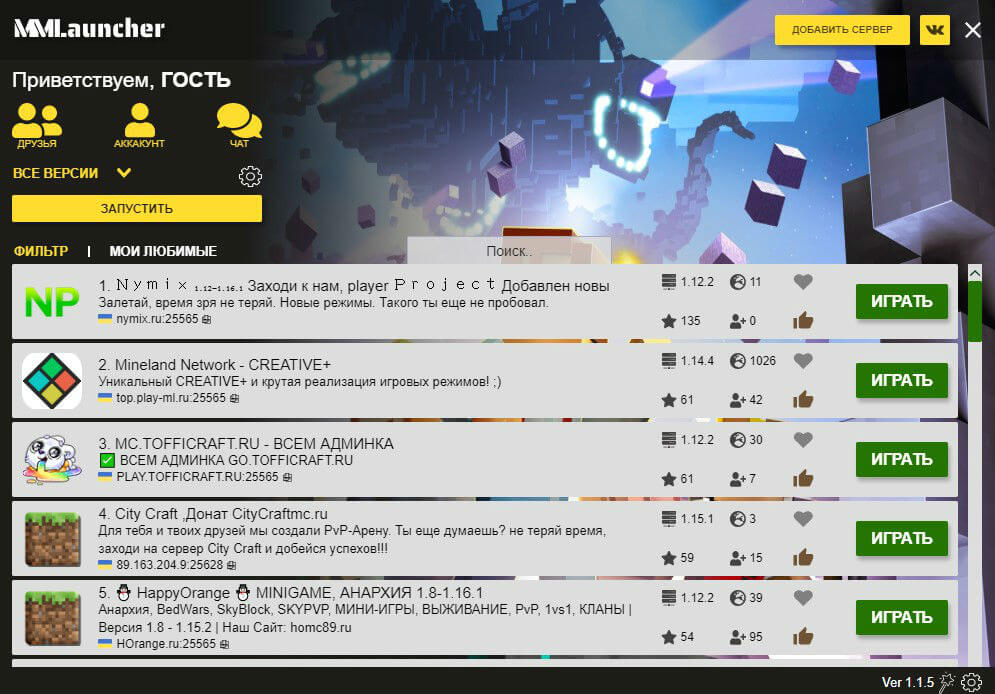
- выбираем версию модификации и жмем запустить;
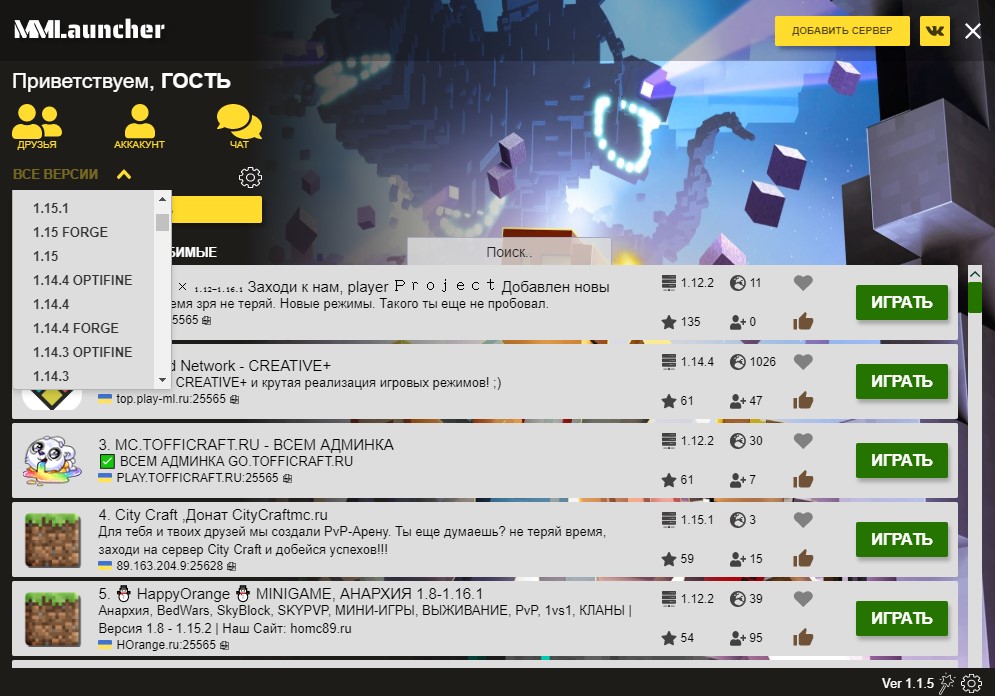
Как установить Forge на Minecraft
- В первую очередь потребуется установить java и только потом приступить к скачиванию Forge;
- Кликаем правой кнопкой мыши по ярлыку загрузчика и выбираем: «открыть с помощью java»;
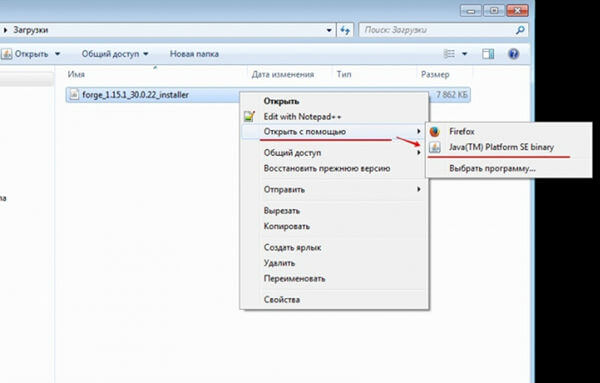
- В появившемся окне установки нажимаем на кнопку «install client» и ждем оповещения о завершении;
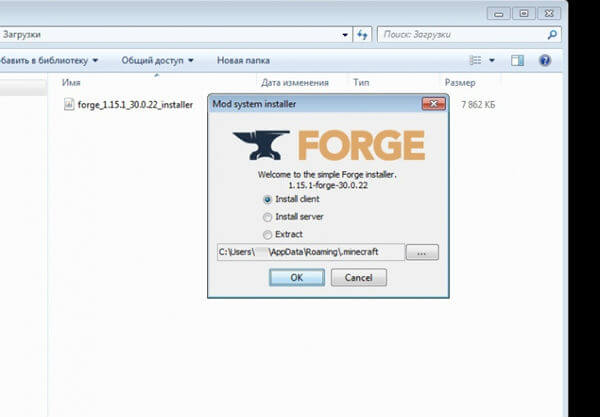
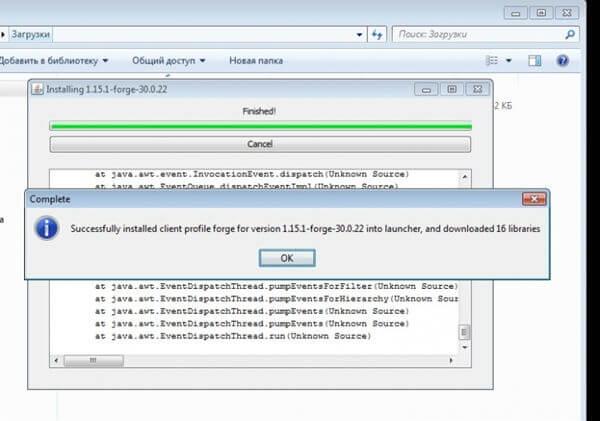
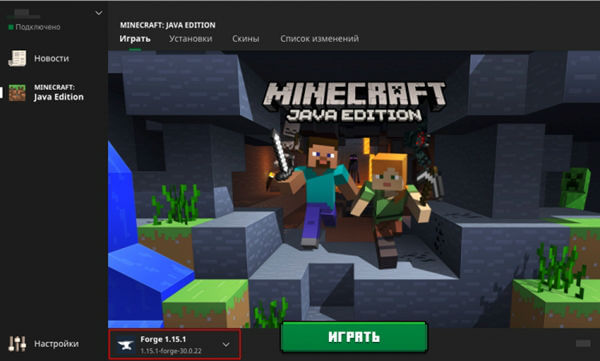
Как установить моды на Майнкрафт
- Открываем командную строку с помощью сочетания горячих клавиш Windows + R.
- В окне прописываем: %AppData%.minecraft и жмем «Enter»;
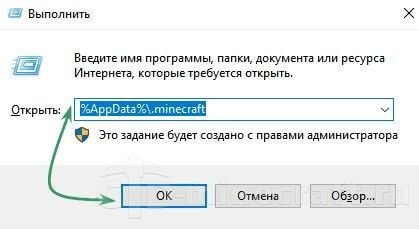
- Открываем папку /mods и перемещаем в него архив с модом, который обязательно должен иметь формат .jar, иначе дополнение работать не будет;
- После запуска клиента, наименование выйдет в списке установленных модов и в нижнем углу экрана.
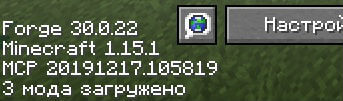
Не забывайте, что версия загрузчика, клиента и модификации должны совпадать друг с другом — это распространенная ошибка пользователей, которые не могут понять причину отказа работы.
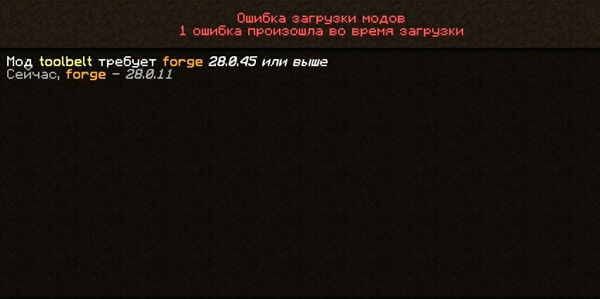
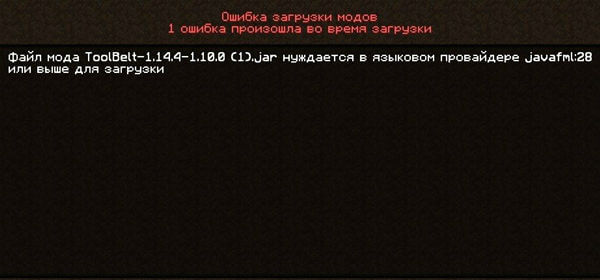
Что касается сетевого режима игры, то многие игровые площадки поддерживают моды. Рекомендуем посетить мониторинг серверов Minecraft где есть большой выбор под любой цвет и вкус по категориям.
Наш блог подготовил видеоролик с наглядной демонстрацией установки, которая поможет закрепить изученный материал.
Источник: mc-monitor.org
Как скачать и установить моды в Minecraft
Minecraft — самая продаваемая игра всех времен. Часть его популярности связана с почти неограниченным количеством вещей, которые вы можете делать в игре. Модификации еще больше расширяют возможности Minecraft, а некоторые моды включают в себя сотни часов дополнительного игрового процесса.
Это руководство покажет вам, как загружать и устанавливать моды Minecraft на ПК, Mac, iPhone, Android и консоли.

Что такое моды для Майнкрафт?
Модификации — это расширения, которые либо добавляют в игру контент, либо изменяют его, либо и то, и другое. Существуют сотни модов, созданных сообществом, многие из которых были объединены в невероятно сложные пакеты модов, которые могут добавить сотни часов игрового процесса.
Программы для Windows, мобильные приложения, игры — ВСЁ БЕСПЛАТНО, в нашем закрытом телеграмм канале — Подписывайтесь:)
Например, некоторые из самых популярных пакетов модов превращают Minecraft в приключенческую игру, в то время как другие расширяют возможности крафта, позволяя игрокам строить огромные фабрики и автоматизировать крафтинг.
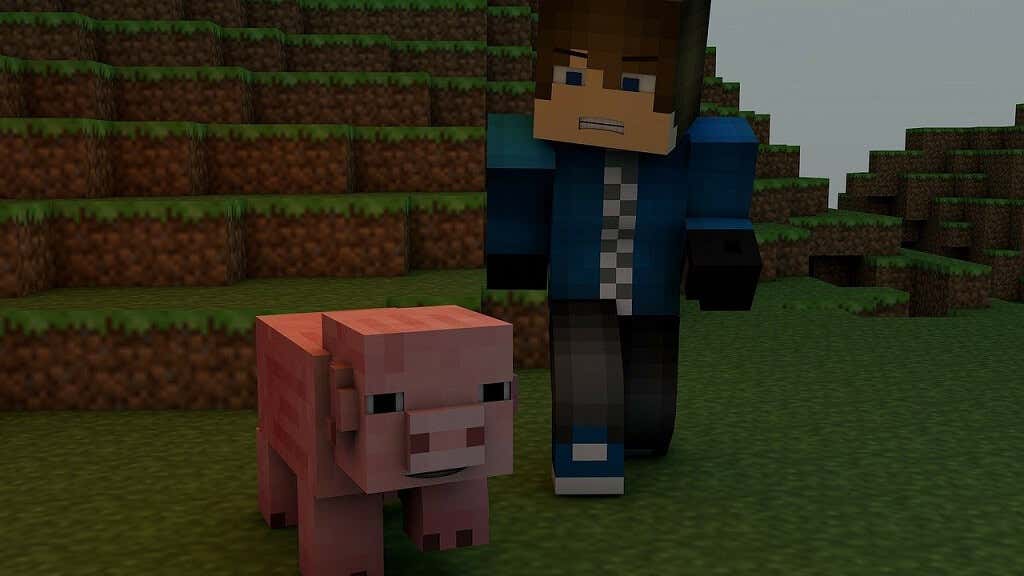
Другие моды, такие как OptiFine, были разработаны для улучшения и оптимизации графического качества Minecraft для повышения производительности в игре. Вы можете легко установить моды, такие как OptiFine, без использования каких-либо сторонних приложений.
Мы рекомендуем вам приобрести версию Java, потому что Mojang отказалась поддерживать моды сообщества для версии Bedrock.
Как установить моды в Minecraft: Java Edition
Minecraft: Java Edition имеет множество доступных модов и является самой простой версией для модификации. Недостатком является то, что он доступен только на ПК, Mac и Linux.
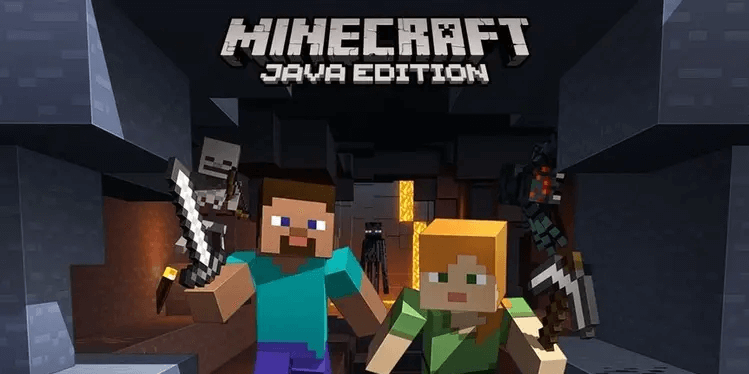
Самый популярный метод моддинга в Java Edition — использование сторонней программы моддинга. Кузница. Мы расскажем, как вы можете вручную установить отдельные моды, но установка пакетов модов через Forge избавляет от всей работы и означает, что каждый мод был тщательно оптимизирован друг для друга, чтобы вы знали, что они совместимы.
Как установить моды на ПК с Windows
Forge — это интерфейс прикладного программирования (API), который позволяет модам взаимодействовать с Minecraft. Для работы большинства модов необходим Minecraft Forge.
- Загрузите рекомендуемую версию Forge с Официальный сайт и завершите установку.
- Загрузите нужные моды из надежного источника. Лучшее место это CurseForge, репозиторий модов и пакетов модов. Две лучшие альтернативы В пусковой установкекоторый также имеет множество модов, и Техникав котором до сих пор есть множество пакетов для старых версий Minecraft.
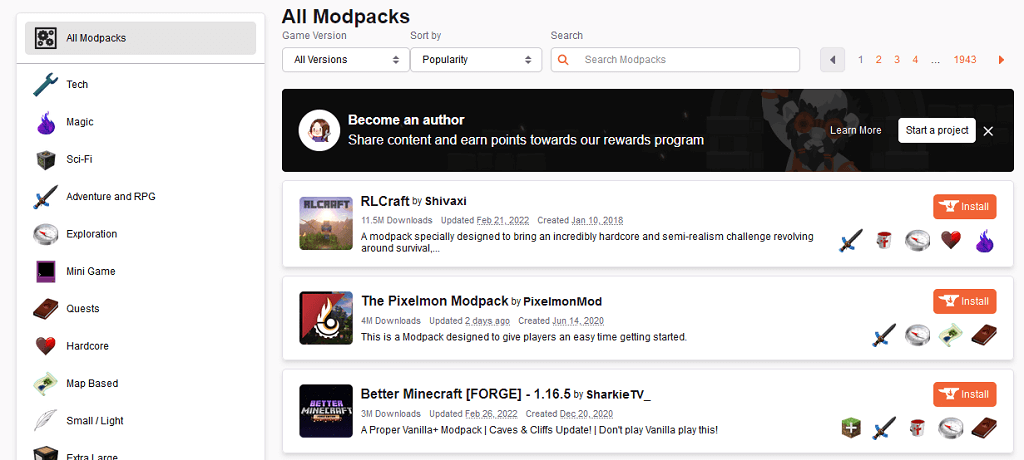
- Нажмите клавишу Windows + R, чтобы открыть «Выполнить».
- Введите %appdata% и нажмите Enter.
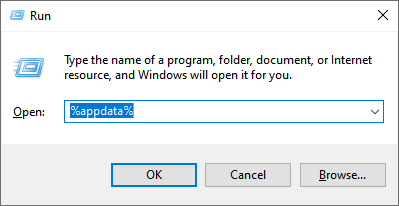
- Дважды щелкните папку .minecraft.
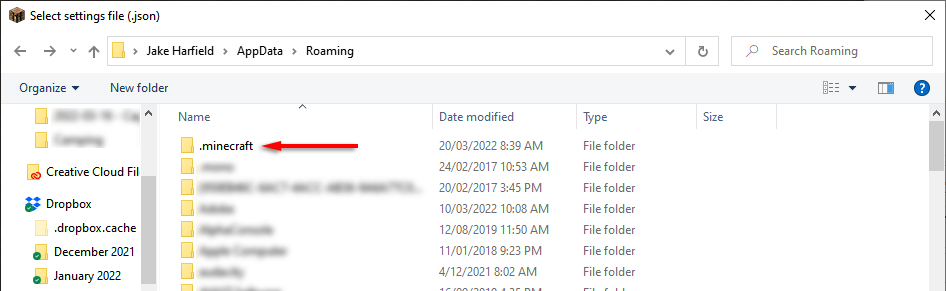
- Щелкните правой кнопкой мыши в любом месте папки и выберите «Создать»> «Папка». Назовите это модами.
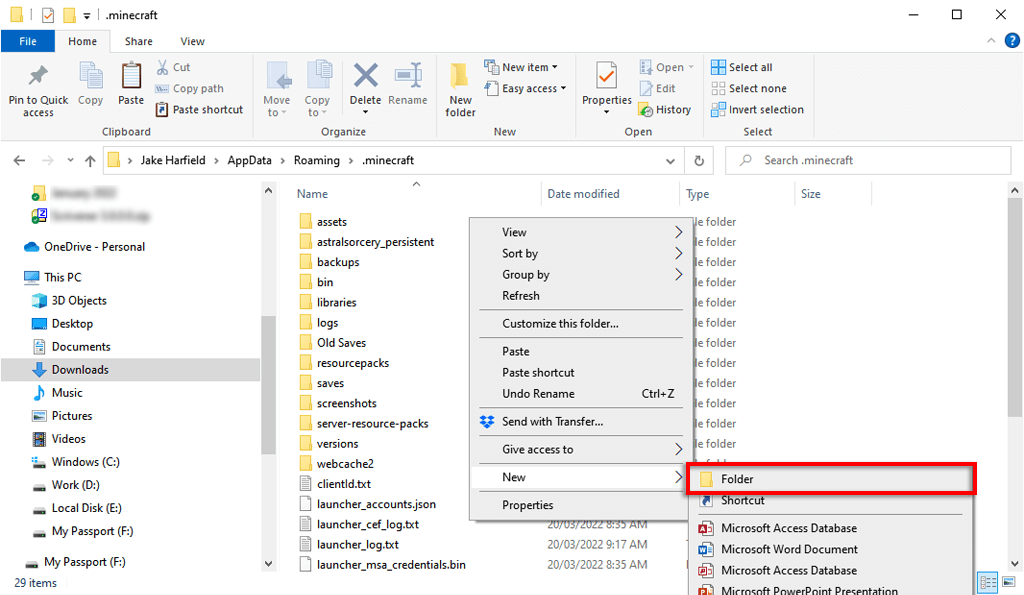
- Переместите загруженный мод в папку с модами.
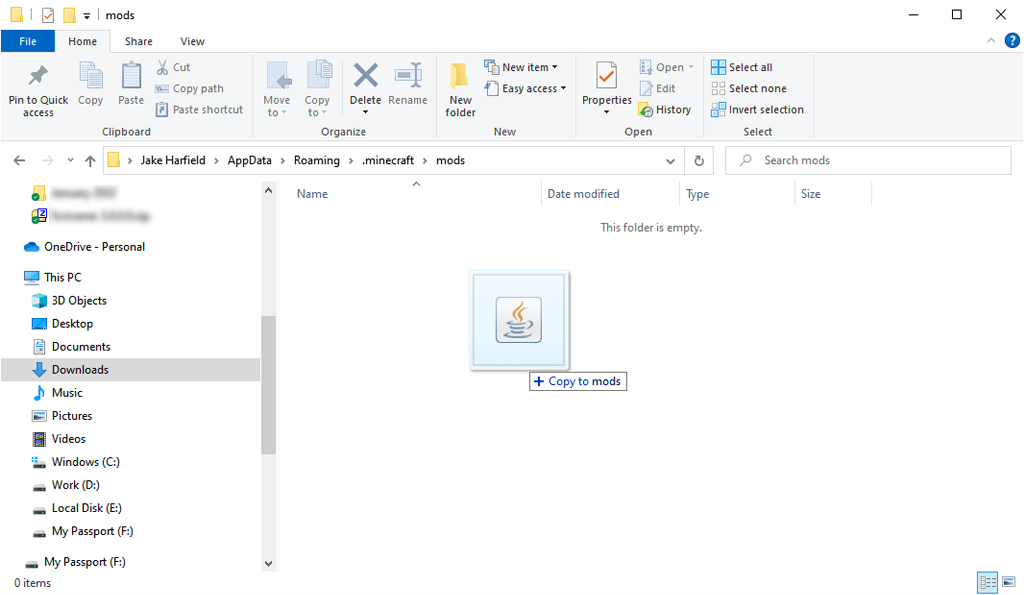
Как установить пакеты модов с помощью программы запуска CurseForge
У CurseForge есть собственная версия лаунчера Minecraft. Если вы используете Пусковая установка CurseForge, вам не нужно будет устанавливать Forge отдельно, так как он справится с этим процессом. Вы можете использовать программу запуска CurseForge для поиска и установки лучших модов и пакетов модов Minecraft.
Программа запуска CurseForge доступна как в Windows, так и в macOS, и это самый простой способ управлять пакетами модов Forge в Minecraft.
Чтобы использовать программу запуска CurseForge:
- Скачать лаунчер с Официальный сайт и установите его.
- Откройте программу запуска CurseForge.
- Выберите вкладку Обзор пакетов модов.
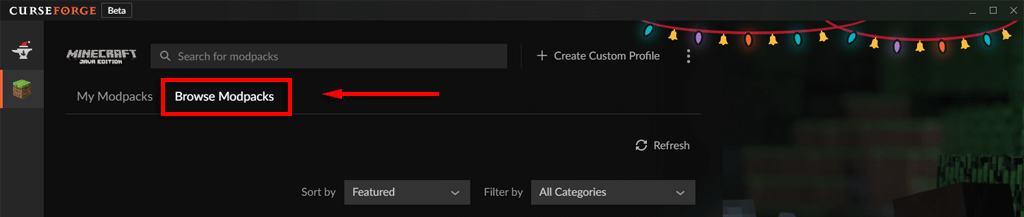
- Нажмите «Установить» рядом с пакетом модов, который вы хотите установить.
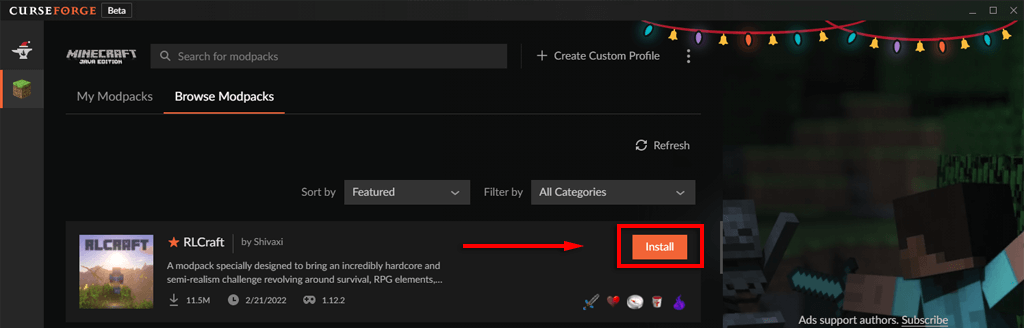
- После завершения установки выберите вкладку «Мои пакеты модов» и нажмите «Играть».
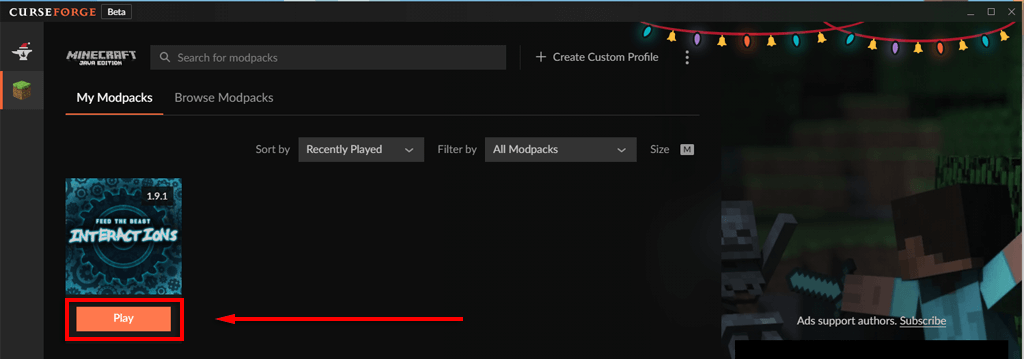
Как установить моды на Mac
Самый простой способ загрузить моды Minecraft на Mac — использовать программу запуска CurseForge, как указано выше. Чтобы вручную установить моды, процесс идентичен процессу для Windows, за исключением того, что папку модов необходимо создать по адресу:
Вы можете быстро получить доступ к этой папке, нажав Command + Shift + G.
Как установить моды на консоль
К сожалению, для консольной версии Minecraft (Minecraft: Bedrock Edition) модов не существует. Вместо этого консольные игроки могут получить доступ к надстройкам из магазина. Эти надстройки не бесплатны и ограничены пакетами скинов и текстур, которые позволяют вам изменить внешний вид вещей в игре.
Чтобы скачать дополнения:
- Запустите Minecraft и выберите Marketplace в главном меню.

- Выберите пакет скинов, пакет мэш-ап, мир или пакет текстур, которые вам нравятся.
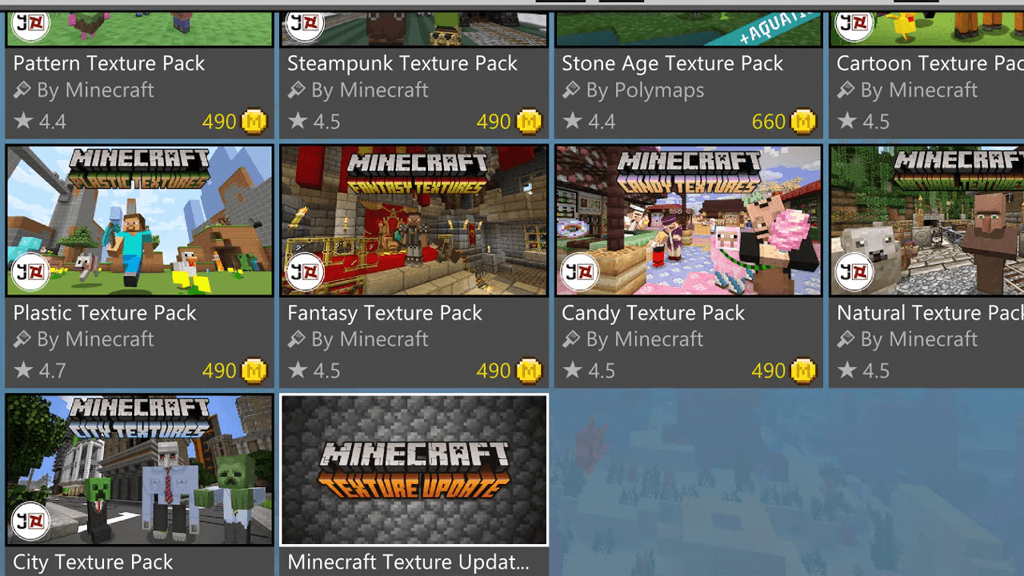
- Купите его с помощью Minecoins или кредитной карты.
- Чтобы применить надстройку к миру, откройте «Настройки мира», выберите «Пакет поведения» или «Пакет ресурсов» и включите надстройку.
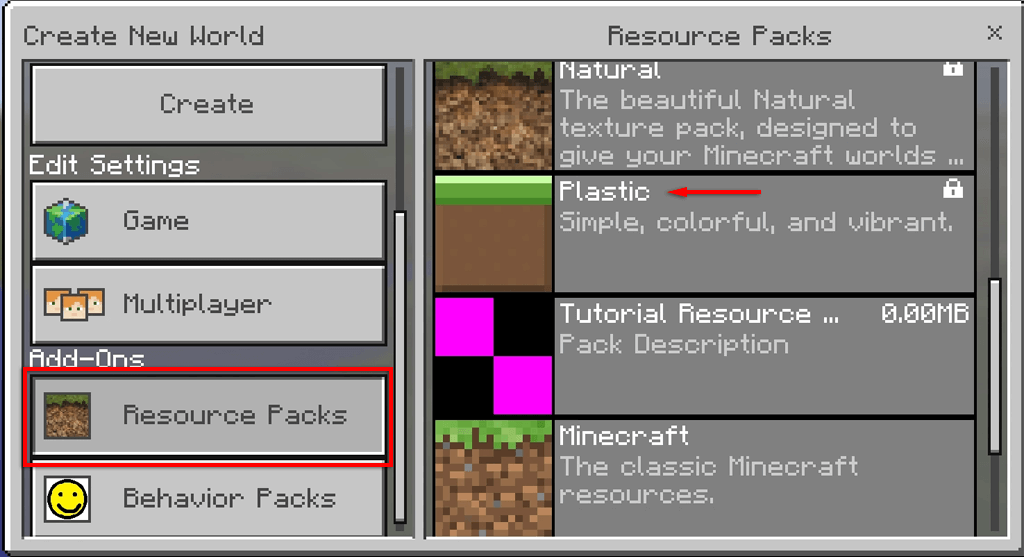
Примечание. Существуют более старые методы добавления модов, созданных сообществом, в версию Minecraft для Xbox One. Однако Microsoft постоянно исправляет эти методы, чтобы они больше не работали.
Как установить моды на Android или iPhone
Установка модов на Android или iPhone в настоящее время относительно проста. Однако вы должны использовать сторонний установщик модов, модов очень мало, а те, которые существуют, сильно ограничены. Minecraft PE включает в себя Marketplace с несколькими надстройками, аналогичными консольной версии.
Примечание. Для установки сторонних модов с помощью установщика модов у вас должна быть установлена последняя версия Minecraft.
Чтобы скачать моды на Android:
- Откройте Google Play Store и загрузите BlockLauncher. Это похоже на Forge для Java Edition и помогает интегрировать моды в Minecraft: PE.
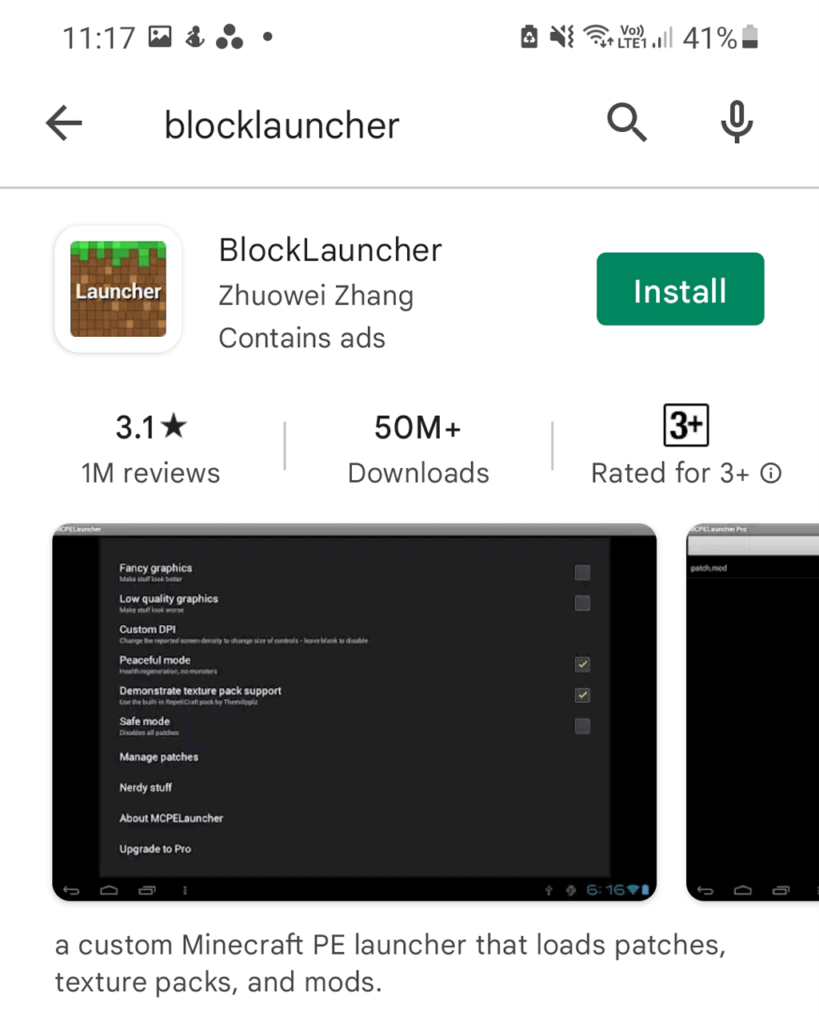
- Вернитесь в магазин Google Play и установите моды для Minecraft PE. Это приложение позволяет просматривать и устанавливать различные моды.
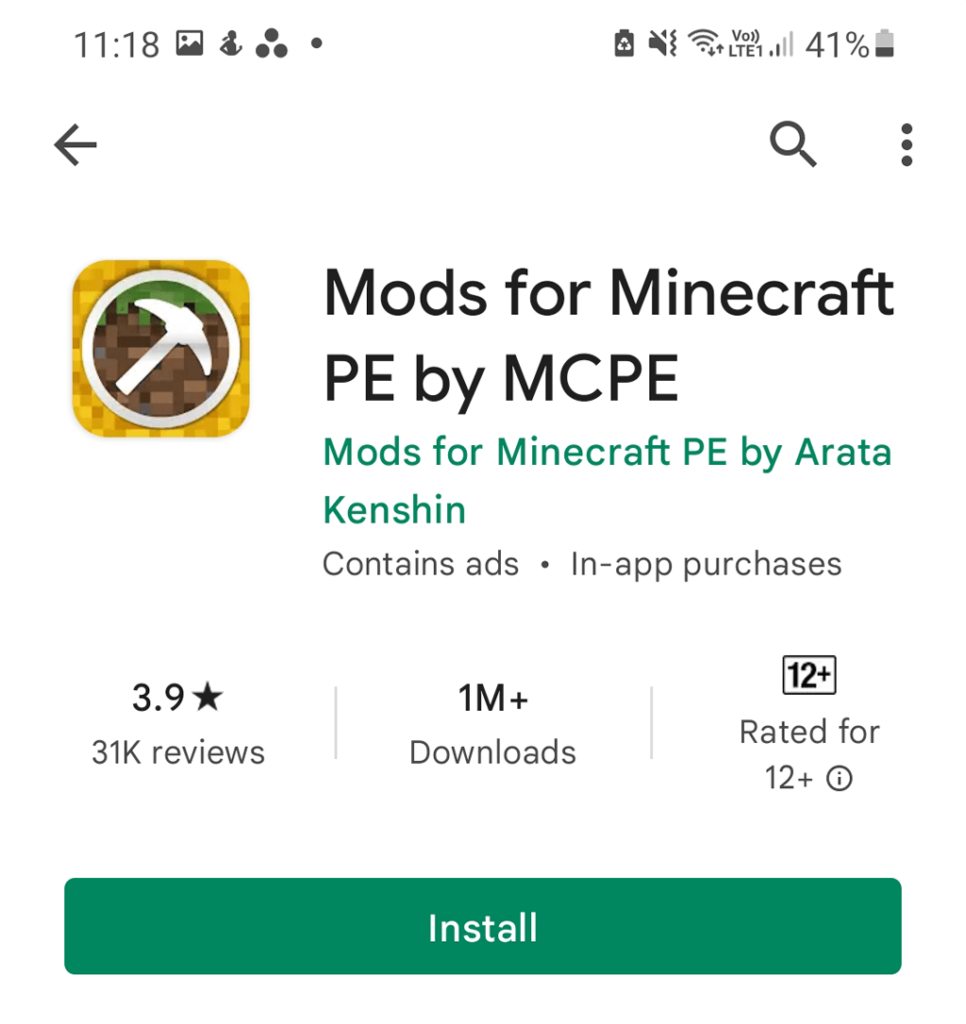
- Откройте Mods for Minecraft PE, затем загрузите мод, в который вы хотите играть.

Далее все, что вам нужно сделать, это использовать BlockLauncher, чтобы импортировать мод в Minecraft. Для этого:
- Откройте Майнкрафт.
- Выберите «Управление сценариями ModPE» в меню BlockLauncher.
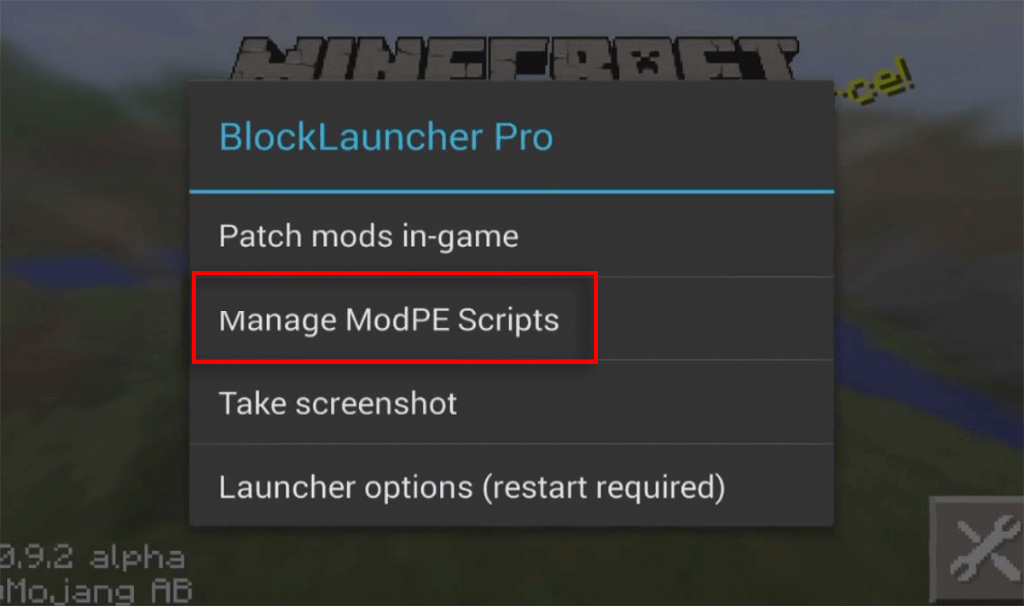
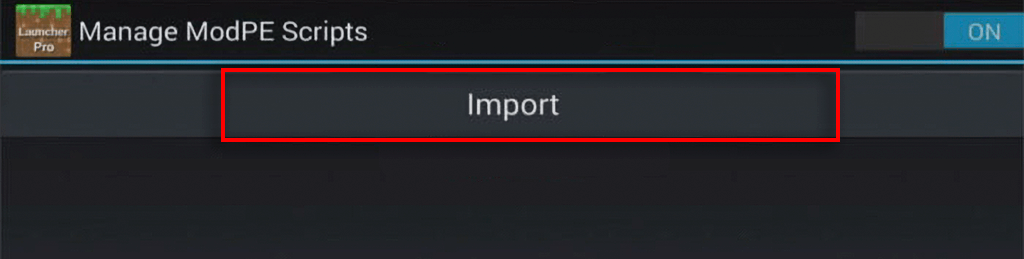
- Нажмите Локальное хранилище> Загрузить.
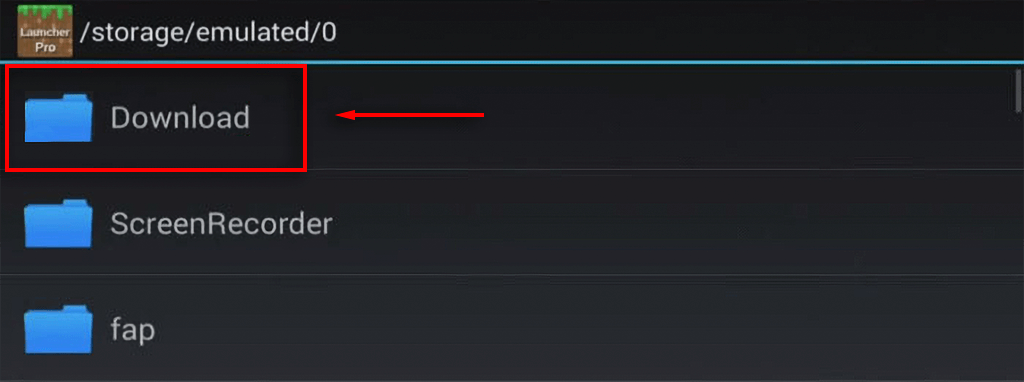
- Выберите свой мод и нажмите «Импорт».
Теперь мод должен быть применен к вашему приложению Minecraft.
Чтобы скачать моды на iOS:
- Откройте iOS App Store и загрузите Моды для Minecraft PE.
- Найдите в приложении мод, в который хотите поиграть, и выберите «Установить».
Примечание. Помните, что, поскольку эти моды создаются сообществом, а Minecraft постоянно обновляется, многие из них могут перестать работать или перестать функционировать после их установки.
Время заняться моддингом
С помощью этого руководства вы сможете загружать и устанавливать моды для любой платформы, на которой работают моды Minecraft. Новые моды и пакеты модов выходят каждый год, так что следите за новостями. Сложнее всего будет решить, какие пакеты модов установить!
Программы для Windows, мобильные приложения, игры — ВСЁ БЕСПЛАТНО, в нашем закрытом телеграмм канале — Подписывайтесь:)
Источник: zanz.ru